Oracle之SQLPlus的运行环境设置
- 格式:pptx
- 大小:837.18 KB
- 文档页数:12
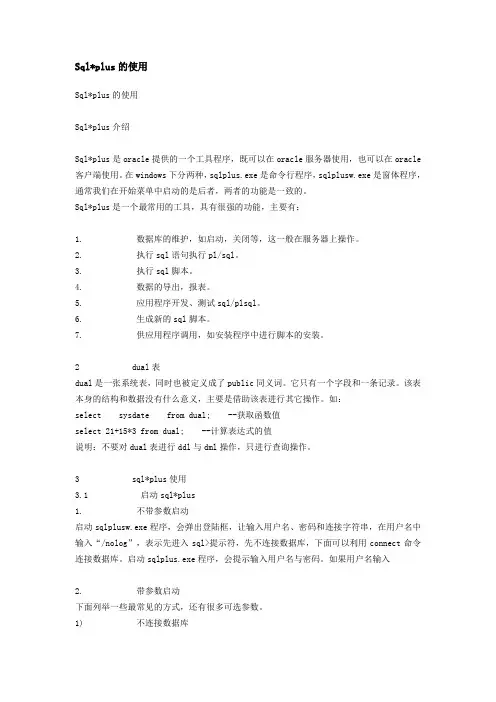
Sql*plus的使用Sql*plus的使用Sql*plus介绍Sql*plus是oracle提供的一个工具程序,既可以在oracle服务器使用,也可以在oracle 客户端使用。
在windows下分两种,sqlplus.exe是命令行程序,sqlplusw.exe是窗体程序,通常我们在开始菜单中启动的是后者,两者的功能是一致的。
Sql*plus是一个最常用的工具,具有很强的功能,主要有:1. 数据库的维护,如启动,关闭等,这一般在服务器上操作。
2. 执行sql语句执行pl/sql。
3. 执行sql脚本。
4. 数据的导出,报表。
5. 应用程序开发、测试sql/plsql。
6. 生成新的sql脚本。
7. 供应用程序调用,如安装程序中进行脚本的安装。
2 dual表dual是一张系统表,同时也被定义成了public同义词。
它只有一个字段和一条记录。
该表本身的结构和数据没有什么意义,主要是借助该表进行其它操作。
如:select sysdate from dual; --获取函数值select 21+15*3 from dual; --计算表达式的值说明:不要对dual表进行ddl与dml操作,只进行查询操作。
3 sql*plus使用3.1 启动sql*plus1. 不带参数启动启动sqlplusw.exe程序,会弹出登陆框,让输入用户名、密码和连接字符串,在用户名中输入“/nolog”,表示先进入sql>提示符,先不连接数据库,下面可以利用connect命令连接数据库。
启动sqlplus.exe程序,会提示输入用户名与密码。
如果用户名输入2. 带参数启动下面列举一些最常见的方式,还有很多可选参数。
1) 不连接数据库sqlplus /nolog2) 连接数据库sqlplus username/password3) 使用net8连接字符串连接数据库sqlplus username/password@connstr4) 连接后执行filename指定的sql脚本,sql脚本中是sql命令和sql*plus的设置命令sqlplus username/password[@connstr] @filename3.2 sql*plus的命令3.2.1 帮助命令1. help命令格式:help 命令名,用于知道某个具体命令的帮助信息。
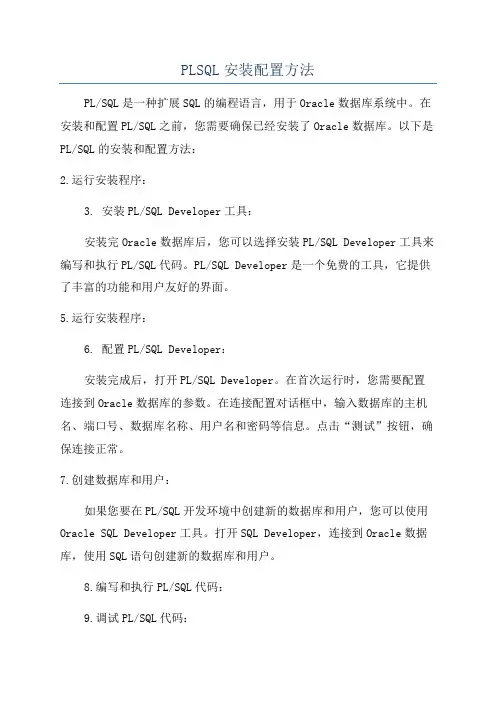
PLSQL安装配置方法PL/SQL是一种扩展SQL的编程语言,用于Oracle数据库系统中。
在安装和配置PL/SQL之前,您需要确保已经安装了Oracle数据库。
以下是PL/SQL的安装和配置方法:2.运行安装程序:3. 安装PL/SQL Developer工具:安装完Oracle数据库后,您可以选择安装PL/SQL Developer工具来编写和执行PL/SQL代码。
PL/SQL Developer是一个免费的工具,它提供了丰富的功能和用户友好的界面。
5.运行安装程序:6. 配置PL/SQL Developer:安装完成后,打开PL/SQL Developer。
在首次运行时,您需要配置连接到Oracle数据库的参数。
在连接配置对话框中,输入数据库的主机名、端口号、数据库名称、用户名和密码等信息。
点击“测试”按钮,确保连接正常。
7.创建数据库和用户:如果您要在PL/SQL开发环境中创建新的数据库和用户,您可以使用Oracle SQL Developer工具。
打开SQL Developer,连接到Oracle数据库,使用SQL语句创建新的数据库和用户。
8.编写和执行PL/SQL代码:9.调试PL/SQL代码:PL/SQL Developer还提供了调试功能,您可以设置断点、单步执行代码,并查看变量和表达式的值。
在调试过程中,您可以逐步跟踪代码执行的过程,以便快速发现和修复错误。
10.导入和导出PL/SQL程序单元:PL/SQL Developer还提供了导入和导出PL/SQL程序单元的功能。
您可以将PL/SQL程序单元导出为一个文件,然后在其他数据库中导入。
这样可以方便地备份和共享PL/SQL代码。
以上是PL/SQL的安装和配置方法。
安装Oracle数据库和PL/SQL Developer后,您可以开始使用PL/SQL编程语言来开发和管理Oracle数据库。
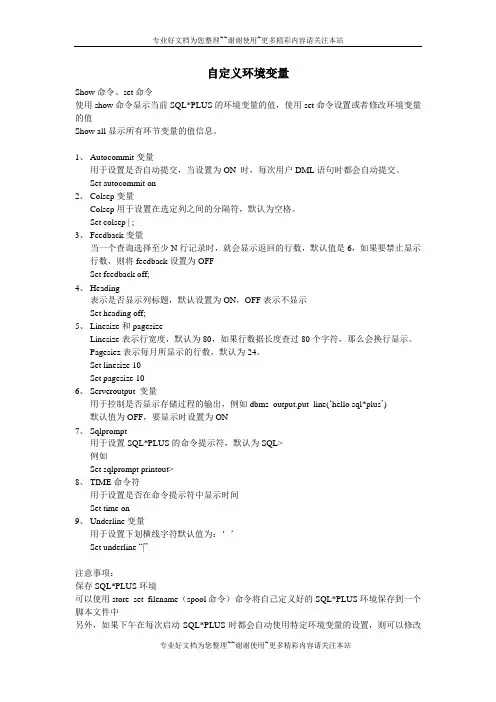
自定义环境变量Show命令、set命令使用show命令显示当前SQL*PLUS的环境变量的值,使用set命令设置或者修改环境变量的值Show all显示所有环节变量的值信息。
1、Autocommit变量用于设置是否自动提交,当设置为ON 时,每次用户DML语句时都会自动提交。
Set autocommit on2、Colsep变量Colsep用于设置在选定列之间的分隔符,默认为空格。
Set colsep | ;3、Feedback变量当一个查询选择至少N行记录时,就会显示返回的行数,默认值是6,如果要禁止显示行数,则将feedback设置为OFFSet feedback off;4、Heading表示是否显示列标题,默认设置为ON,OFF表示不显示Set heading off;5、Linesize和pagesizeLinesize表示行宽度,默认为80,如果行数据长度查过80个字符,那么会换行显示。
Pagesiez表示每月所显示的行数,默认为24。
Set linesize 10Set pagesize 106、Serveroutput 变量用于控制是否显示存储过程的输出,例如dbms_output.put_line(…hello sql*plus‟)默认值为OFF,要显示时设置为ON7、Sqlprompt用于设置SQL*PLUS的命令提示符,默认为SQL>例如Set sqlprompt printout>8、TIME命令符用于设置是否在命令提示符中显示时间Set time on9、Underline变量用于设置下划横线字符默认值为:‘_’Set underline “|”注意事项:保存SQL*PLUS环境可以使用store set filename(spool命令)命令将自己定义好的SQL*PLUS环境保存到一个脚本文件中另外,如果下午在每次启动SQL*PLUS时都会自动使用特定环境变量的设置,则可以修改为sqlplus\admin\glogin.sql脚本。

精品在线第章设置SQL 语句执行的环境*1 在Access 2003 中执行SQL*1 在SQL Server 中执行SQL*1 在Oracle 10g 中执行SQL 语句*1 执行SQL 脚本文件SQL 语言的执行环境非常广泛,几乎所有的关系数据库系统都支持SQL 语句。
SQL 语句不仅可以在数据库系统的具体工具中交互式执行,也可在编程语言中嵌入式使用。
本章将主要介绍如何在Access 2003、S Q L Server 2000 和Oracle 10g 中交互式执行 SQL 语句的方法,以便读者调试本书中的SQL 语句。
优质文档贡献者精品在线2.1 在Access 2003 中执行SQLAccess 2003 是微软公司发布的Microsoft Office 2003 办公软件的一个重要的组成部分,主要用于数据库管理。
使用Access 2003 可以高效、便捷地完成各种中小型数据库的开发和管理工作。
2.1.1 Access 2003 的安装与启动由于Access 2003 是Microsoft Office 2003 的成员,所以Access 2003 的安装将在Microsoft Office 2003 的安装过程中完成。
1.Access 2003 的安装Access 2003 主要在Windows 操作系统下运行,本书中使用的操作系统为Windows XP。
安装Access 2003 的方法为:将Microsoft Office 2003 的光盘放入光驱中,安装程序会自动启动(如果不自动启动, 则手动打开光盘,双击Setup.exe 安装程序即可),并显示Microsoft Office 2003 的安装向导界面,根据向导中的中文提示,可以完成Access 2003 的安装过程。
2.Access 2003 的启动安装完Access 2003 后,启动它的方法是:选择“开始”|“所有程序”|“Microsoft Office 2003”|“Microsoft Office Access 2003”命令。

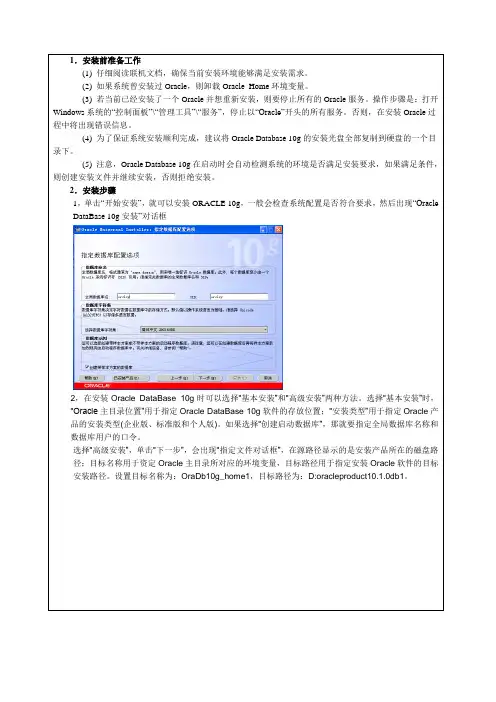
2,在安装Oracle DataBase 10g时可以选择“基本安装”和“Oracle主目录位置”用于指定Oracle DataBase 10g软件的存放位置;品的安装类型(企业版、标准版和个人版)。
如果选择“创建启动数据库数据库用户的口令。
选择“高级安装”,单击“下一步”,会出现“指定文件对话框”,在源路径显示的是安装产品所在的磁盘路径;目标名称用于资定Oracle主目录所对应的环境变量,目标路径用于指定安装安装路径。
设置目标名称为:OraDb10g_home1,目标路径为:3,单击“下一步”,会加载Oracle产品列表,然后出现“选择安装类型”对话框;如图4,选择安装类型时一般选择“企业版”,单击“下一步”,会出现“选择数据库配置”对话框,如图单击“安装”,就会开始安装Oracle DataBase 10g产品了。
6,安装完成后不要选择确定,选择“口令管理”,分别为特定账户设置新的口令。
7,设置完毕后,选择“确定”,会弹出安装结束的对话框,关闭即可。
登录企业管理器启动IE,在URL中输入“http://主机名或主机IP地址:端口号/em。
11,选择安装目录。
12,安装完成后关闭即可。
13,利用命令行链接登陆Oracle。
以sqlplus username的形式进行登录2、SQL命令在sqlplus中的使用;、列出缓冲区的内容;input命令在已经打好的命令在所需的行后添加新的语句;例如:在select empno,ename,jobFrom empwhere sal<2500;后添加order by sal使其达到如下命令效果select empno,ename,jobFrom empwhere sal<25006、用append在一行上添加原文;7、用del删除一行;在任一个盘中创建a.sql文件,以记事本打开进行编辑,在命令行用@运行;。
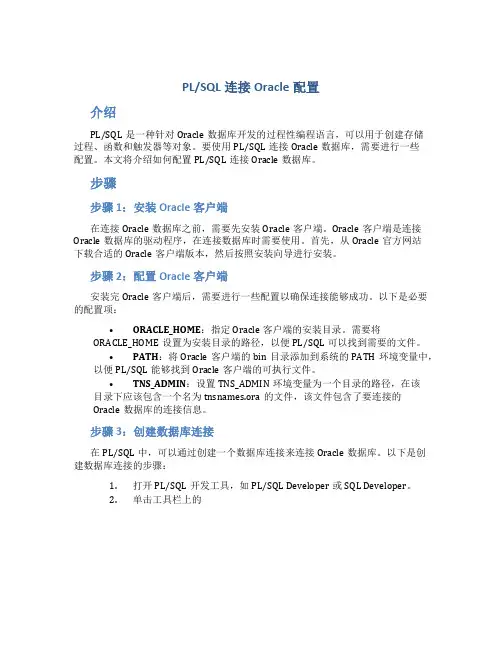
PL/SQL连接Oracle配置
介绍
PL/SQL是一种针对Oracle数据库开发的过程性编程语言,可以用于创建存储
过程、函数和触发器等对象。
要使用PL/SQL连接Oracle数据库,需要进行一些
配置。
本文将介绍如何配置PL/SQL连接Oracle数据库。
步骤
步骤1:安装Oracle客户端
在连接Oracle数据库之前,需要先安装Oracle客户端。
Oracle客户端是连接Oracle数据库的驱动程序,在连接数据库时需要使用。
首先,从Oracle官方网站
下载合适的Oracle客户端版本,然后按照安装向导进行安装。
步骤2:配置Oracle客户端
安装完Oracle客户端后,需要进行一些配置以确保连接能够成功。
以下是必要的配置项:
•ORACLE_HOME:指定Oracle客户端的安装目录。
需要将ORACLE_HOME设置为安装目录的路径,以便PL/SQL可以找到需要的文件。
•PATH:将Oracle客户端的bin目录添加到系统的PATH环境变量中,以便PL/SQL能够找到Oracle客户端的可执行文件。
•TNS_ADMIN:设置TNS_ADMIN环境变量为一个目录的路径,在该目录下应该包含一个名为tnsnames.ora的文件,该文件包含了要连接的
Oracle数据库的连接信息。
步骤3:创建数据库连接
在PL/SQL中,可以通过创建一个数据库连接来连接Oracle数据库。
以下是创
建数据库连接的步骤:
1.打开PL/SQL开发工具,如PL/SQL Developer或SQL Developer。
2.单击工具栏上的。
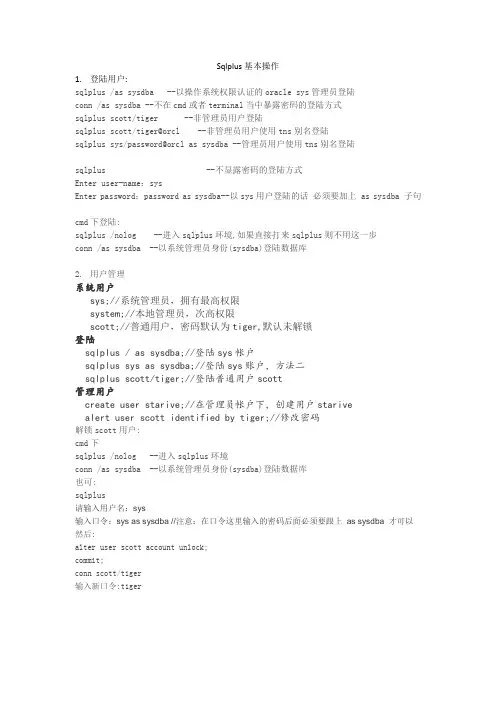
Sqlplus基本操作1.登陆用户:sqlplus /as sysdba --以操作系统权限认证的oracle sys管理员登陆conn /as sysdba --不在cmd或者terminal当中暴露密码的登陆方式sqlplus scott/tiger --非管理员用户登陆sqlplus scott/tiger@orcl --非管理员用户使用tns别名登陆sqlplus sys/password@orcl as sysdba --管理员用户使用tns别名登陆sqlplus --不显露密码的登陆方式Enter user-name:sysEnter password:password as sysdba--以sys用户登陆的话必须要加上 as sysdba 子句cmd下登陆:sqlplus /nolog --进入sqlplus环境,如果直接打来sqlplus则不用这一步conn /as sysdba --以系统管理员身份(sysdba)登陆数据库2.用户管理系统用户sys;//系统管理员,拥有最高权限system;//本地管理员,次高权限scott;//普通用户,密码默认为tiger,默认未解锁登陆sqlplus / as sysdba;//登陆sys帐户sqlplus sys as sysdba;//登陆sys账户,方法二sqlplus scott/tiger;//登陆普通用户scott管理用户create user starive;//在管理员帐户下,创建用户starivealert user scott identified by tiger;//修改密码解锁scott用户:cmd下sqlplus /nolog --进入sqlplus环境conn /as sysdba --以系统管理员身份(sysdba)登陆数据库也可:sqlplus请输入用户名:sys输入口令:sys as sysdba //注意:在口令这里输入的密码后面必须要跟上as sysdba 才可以然后:alter user scott account unlock;commit;conn scott/tiger输入新口令:tiger。
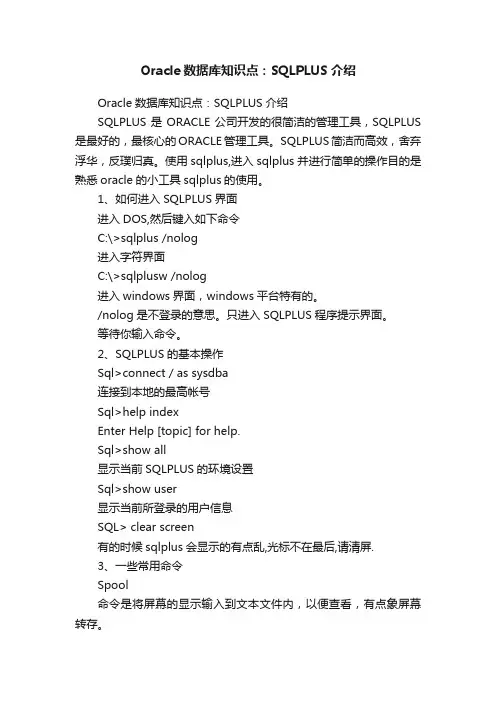
Oracle数据库知识点:SQLPLUS介绍Oracle数据库知识点:SQLPLUS介绍SQLPLUS是ORACLE公司开发的很简洁的管理工具,SQLPLUS 是最好的,最核心的ORACLE管理工具。
SQLPLUS简洁而高效,舍弃浮华,反璞归真。
使用sqlplus,进入sqlplus并进行简单的操作目的是熟悉oracle的小工具sqlplus的使用。
1、如何进入SQLPLUS界面进入DOS,然后键入如下命令C:\>sqlplus /nolog进入字符界面C:\>sqlplusw /nolog进入windows界面,windows平台特有的。
/nolog是不登录的意思。
只进入SQLPLUS程序提示界面。
等待你输入命令。
2、SQLPLUS的基本操作Sql>connect / as sysdba连接到本地的最高帐号Sql>help indexEnter Help [topic] for help.Sql>show all显示当前SQLPLUS的环境设置Sql>show user显示当前所登录的用户信息SQL> clear screen有的时候sqlplus会显示的有点乱,光标不在最后,请清屏.3、一些常用命令Spool命令是将屏幕的显示输入到文本文件内,以便查看,有点象屏幕转存。
SPOOL C:\1.TXTSELECT * FROM EMP;SPOOL OFF以上三行就将SPOOL和SPOOL OFF所夹的屏幕输出到c:\1.txt 文件中。
Spool c:\1.txt appendSelect * from dept;Spool off加APPEND命令的.含义是续写c:\1.txt,如果不加,将会把原来的c:\1.txt覆盖,这是10G的新特性,以前的数据库版本不能续写,只能指定新的文件名称。
Run运行SQLPLUS缓冲区内的SQL语句,可以缩写为r/与run命令相同,运行SQLPLUS缓冲区内的SQL语句@脚本@%oracle_home%\rdbms\admin\utlxplan.sql该句话的含义为运行指定的脚本。
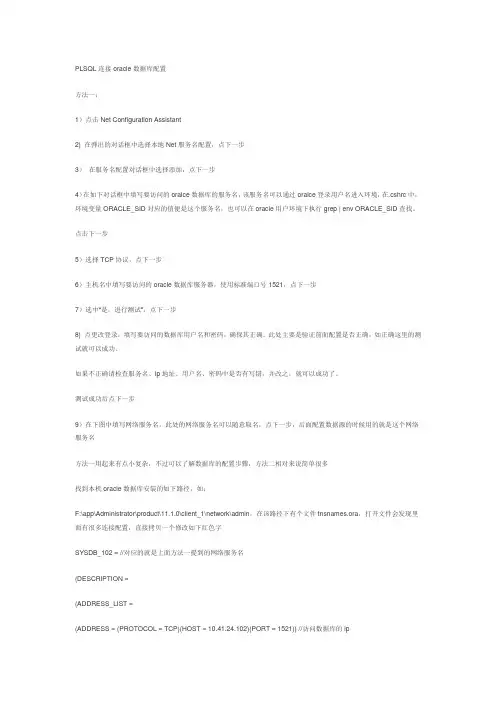
PLSQL连接oracle数据库配置方法一:1)点击Net Configuration Assistant2) 在弹出的对话框中选择本地Net服务名配置,点下一步3)在服务名配置对话框中选择添加,点下一步4)在如下对话框中填写要访问的oralce数据库的服务名,该服务名可以通过oralce登录用户名进入环境,在.cshrc中,环境变量ORACLE_SID对应的值便是这个服务名,也可以在oracle用户环境下执行grep | env ORACLE_SID查找。
点击下一步5)选择TCP协议,点下一步6)主机名中填写要访问的oracle数据库服务器,使用标准端口号1521,点下一步7)选中“是,进行测试”,点下一步8) 点更改登录,填写要访问的数据库用户名和密码,确保其正确。
此处主要是验证前面配置是否正确,如正确这里的测试就可以成功。
如果不正确请检查服务名、ip地址、用户名、密码中是否有写错,并改之,就可以成功了。
测试成功后点下一步9)在下图中填写网络服务名,此处的网络服务名可以随意取名,点下一步,后面配置数据源的时候用的就是这个网络服务名方法一用起来有点小复杂,不过可以了解数据库的配置步骤,方法二相对来说简单很多找到本机oracle数据库安装的如下路径,如:F:\app\Administrator\product\11.1.0\client_1\network\admin,在该路径下有个文件tnsnames.ora,打开文件会发现里面有很多连接配置,直接拷贝一个修改如下红色字SYSDB_102 = //对应的就是上面方法一提到的网络服务名(DESCRIPTION =(ADDRESS_LIST =(ADDRESS = (PROTOCOL = TCP)(HOST = 10.41.24.102)(PORT = 1521)) //访问数据库的ip)(CONNECT_DATA =(SERVICE_NAME = sysdb) //数据库服务名))当配置好后,就可以用PLSQL访问数据库了PLSQL连接oracle数据库配置方法一:1)点击Net Configuration Assistant2) 在弹出的对话框中选择本地Net服务名配置,点下一步3)在服务名配置对话框中选择添加,点下一步4)在如下对话框中填写要访问的oralce数据库的服务名,该服务名可以通过oralce登录用户名进入环境,在.cshrc中,环境变量ORACLE_SID对应的值便是这个服务名,也可以在oracle用户环境下执行grep | env ORACLE_SID查找。
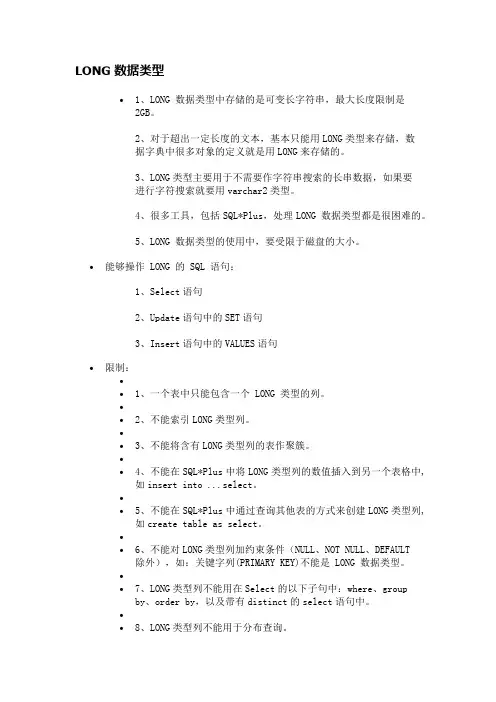
LONG 数据类型∙1、LONG 数据类型中存储的是可变长字符串,最大长度限制是2GB。
2、对于超出一定长度的文本,基本只能用LONG类型来存储,数据字典中很多对象的定义就是用LONG来存储的。
3、LONG类型主要用于不需要作字符串搜索的长串数据,如果要进行字符搜索就要用varchar2类型。
4、很多工具,包括SQL*Plus,处理LONG 数据类型都是很困难的。
5、LONG 数据类型的使用中,要受限于磁盘的大小。
∙能够操作 LONG 的 SQL 语句:1、Select语句2、Update语句中的SET语句3、Insert语句中的VALUES语句∙限制:∙∙1、一个表中只能包含一个 LONG 类型的列。
∙∙2、不能索引LONG类型列。
∙∙3、不能将含有LONG类型列的表作聚簇。
∙∙4、不能在SQL*Plus中将LONG类型列的数值插入到另一个表格中,如insert into ...select。
∙∙5、不能在SQL*Plus中通过查询其他表的方式来创建LONG类型列,如create table as select。
∙∙6、不能对LONG类型列加约束条件(NULL、NOT NULL、DEFAULT 除外),如:关键字列(PRIMARY KEY)不能是 LONG 数据类型。
∙∙7、LONG类型列不能用在Select的以下子句中:where、group by、order by,以及带有distinct的select语句中。
∙∙8、LONG类型列不能用于分布查询。
∙∙9、PL/SQL过程块的变量不能定义为LONG类型。
∙∙10、LONG类型列不能被SQL函数所改变,如:substr、instr。
∙∙∙∙∙SQL*Plus 中操作 LONG类型列:1、set long n2、col 列名 format Ann代表n位字符(n为大于零的整数),An表示将此列的数据显示宽度限制为不超过n位。
2 Oracle是C/S(Client/Server)结构的大型数据库,主要语言是4GLSQL语言,具有功能强大而简单易学的优点。
plsql安装教程及配置先下载并安装Oracle数据库软件。
安装时选择“安装软件仅(不创建数据库)”选项。
安装完成后,在Oracle安装目录下找到“dbhome_1”目录,并进入该目录中的“BIN”目录。
在该位置打开命令行窗口。
在命令行窗口中输入以下命令来创建一个新的Oracle实例:```./dbca -silent -createDatabase -templateNameGeneral_Purpose.dbc -gdbname plsql -sid plsql -responseFileNO_VALUE -characterSet AL32UTF8```该命令会以静默模式创建一个名为“plsql”的数据库实例。
接下来,在命令行窗口中输入以下命令以启动该数据库实例:```./sqlplus /nolog```进入SQL Plus控制台后,输入以下命令以以系统管理员身份登录:```connect sys as sysdba```系统会提示你输入sys用户的密码。
输入密码后,进入系统管理员模式。
在系统管理员模式下,输入以下命令以创建一个新的用户并授权PL/SQL访问权限:```create user plsql identified by password;grant connect, resource, create procedure, create session to plsql;```请将“password”替换为你为新用户设置的密码。
完成以上操作后,可以关闭SQL Plus控制台。
下一步,将下载并安装PL/SQL开发环境,如Oracle SQL Developer。
安装时选择“无需JDK”选项。
安装完成后,打开SQL Developer。
在“连接”对话框中,输入以下信息来连接到刚刚创建的数据库实例:- 填写“用户名”、“密码”和“数据库”,分别为新用户的用户名、密码和数据库实例名(在此示例中为“plsql”);- 在“高级”选项中,输入“主机名”和“端口”,分别为数据库管理系统的主机名和端口。
oracle数据库运行环境要求
金算盘产品运行环境要求:
服务器运行环境:
硬件环境:
配备至强四核以上的CPU专用服务器,4GB以上内存,SVGA以上显示器,两个以上的物理硬盘。
其中一个扩展分区(非系统分区)的剩余空间在300G-500G 以上。
配备UPS应急电源(保证白天、尤其是晚上突然断电时电脑可以正常关机,防止数据库等受到损害)。
建议配备300G以上移动硬盘.
软件环境:
中文网络操作系统,如Windows 2003 Server 系列(SP2以上)32位、Windows 2008 Server 系列32位。
客户端运行环境:
硬件环境:
配备CPU 奔腾4以上的微机,2G以上内存,SVGA以上显示器,10GB以上独立分区硬盘剩余空间。
打印机:中文Windows 2000系列/2003系列/XP操作系统支持的各种打印机。
凭证打印建议使用爱普生(epson)针式打印机,报表及帐页打印建议使用激光打印机。
注:可提供金算盘专用凭证打印纸(2400张/箱)。
软件环境:
中文XP 操作系统(SP3以上,XP系统完整版非GHOST版安装)、IE6.0 以上浏览器。
网络要求:
建议使用百兆网卡,百兆以上路由器或交换机,局域网内电脑使用固定的IP地址,同一个网段,同一个工作组,工作站可以访问到服务器。
sqlplus用法
sqlplus是Oracle数据库中常用的命令行工具,用于连接并操
作Oracle数据库。
它可以通过以下几个步骤进行使用:
1. 打开命令行窗口,并输入sqlplus命令。
按下Enter键,进
入sqlplus环境。
2. 输入用户名和密码,格式为: username/password@database。
其中,username是已经创建的用户名,password是对应的密码,database是要连接的数据库名。
3. 连接成功后,可以输入SQL语句进行操作。
常用的SQL语句
包括:SELECT、INSERT、UPDATE、DELETE等。
4. 如果想要退出sqlplus环境,可以使用EXIT命令。
除了以上基础操作之外,sqlplus还具备其他一些高级功能,如:使用@符号执行脚本文件、使用SET命令设置环境变量等。
需要注意
的是,在使用sqlplus时应当注意安全性,避免未经授权的访问和修改数据库。
- 1 -。
oracle 11g sga pga的设置原则和方法Oracle 11g中SGA(System Global Area)和PGA(Program Global Area)的设置原则和方法如下:1. SGA的设置原则:- 根据系统的内存大小和应用的需求,确定SGA的大小。
SGA主要包括Buffer Cache、Shared Pool、Large Pool、Java Pool等组件,需要根据数据库的访问模式和数据量大小来进行调整。
- 尽量使用自动内存管理(Automatic Memory Management,AMM)来管理SGA的大小和组件分配,这样可以更加灵活地管理内存资源。
2. SGA的设置方法:- 手动设置SGA大小:可以通过修改初始化参数文件(initSID.ora)的SGA相关参数来手动设置SGA的大小,如SGA_TARGET、SGA_MAX_SIZE等。
需要重启数据库以使设置生效。
- 使用AMM:在使用AMM的情况下,只需要设置SGA_TARGET参数为所需的SGA大小,Oracle会自动根据系统的内存大小和负载情况进行动态调整。
3. PGA的设置原则:- 根据应用的并发性和查询的复杂度,以及数据库服务器的硬件资源(CPU、内存)等因素来确定PGA的大小。
- PGA主要包括Sort Area、Hash Area、Bitmap Merge Area等组件,需要根据查询的需求和并发性来决定这些组件的大小。
4. PGA的设置方法:- 使用PGA_AGGREGATE_TARGET参数:PGA_AGGREGATE_TARGET参数用于指定PGA的目标大小,Oracle会根据这个目标值和实际的应用需求来动态分配PGA的大小。
- 手动设置PGA大小:可以通过设置PGA相关的初始化参数(如SORT_AREA_SIZE、HASH_AREA_SIZE等)来手动控制PGA的大小,需要重启数据库以使设置生效。
Sql plus的用法
SQL*Plus是Oracle数据库的一个命令行工具,用于连接、查询和管理Oracle数据库。
以下是SQL*Plus的一些基本用法:
1. 启动SQL*Plus:
* 直接输入sqlplus或在命令行中输入程序路径sqlplus.exe来启动SQL*Plus。
2. 连接到数据库:
* sqlplus username/password@host_string,其中username是数据库用户名,password是密码,host_string是数据库主机名或IP地址。
3. 断开数据库连接:使用disconnect命令。
4. 查看表结构:使用describe命令,例如describe table_name。
5. 执行SQL语句:在SQL*Plus中输入SQL语句并执行,例如select * from
table_name。
6. 保存和运行脚本:在SQL*Plus中可以运行存储在文件中的SQL脚本,例如
@script_name或从文件中直接运行SQL命令。
7. 退出SQL*Plus:输入exit命令或quit命令。
在使用SQL*Plus时,还需要注意以下几点:
1. 如果在连接数据库时遇到问题,可以检查网络连接、主机名或端口是否正确。
2. 在执行SQL语句或脚本时,可以根据需要添加注释以提高可读性。
3. 在运行脚本时,可以设置脚本中的参数以实现动态运行。
4. 在使用SQL*Plus时,需要注意命令的语法和拼写,以免出现错误。